نحوه اضافه کردن توقف های متعدد در نقشه های اپل در آیفون، آی پد و مک
در این مقاله تخصصی از مجله 98zoom میخواهیم از نحوه اضافه کردن توقف های متعدد در نقشه های اپل در آیفون، آی پد و مک
با شما صحبت کنیم ، پس با یک مقاله مفید و آموزشی دیگر از تیم نود و هشت زوم همراه ما باشید :
بیایید با آن روبرو شویم، Apple Maps محبوب ترین برنامه ناوبری موجود نیست. با این حال، به خوبی با رقبای خود بازی می کند. خوشبختانه، اپل یکی دیگر از ویژگی های کلیدی گم شده را اضافه کرده است، توقف های متعدد در یک مسیر اخیرا. بنابراین، بیایید بررسی کنیم که چگونه می توانید چندین ایستگاه را در Apple Maps در iPhone، iPad و Mac اضافه کنید.

ویژگی نسبتاً جدید با iOS 16، iPadOS 16 و macOS Ventura منتشر شد. بنابراین، میتوانید تا 15 مقصد (یعنی تا 14 توقف) را در Apple Maps از iPhone، iPad و Mac خود اضافه کنید. پس از فعال شدن، شما را مرحله به مرحله هدایت می کند. یک همراه عالی برای یک سفر جاده ای یا یک بازدید کوتاه از یک شهر جدید، به خصوص اگر از ویژگی راهنمای نقشه های اپل استفاده می کنید.
توجه داشته باشید: مسیرهای چند توقف در همه کشورها یا مناطق در دسترس نیست. صفحه پشتیبانی اپل را بررسی کنید تا ببینید آیا منطقه شما گنجانده شده است یا خیر.
چگونه چندین مقصد را در Apple Maps در iPhone و iPad اضافه کنیم
هنگام استفاده از iPhone یا iPad، میتوانید قبل از شروع ناوبری و حتی زمانی که به سمت یکی از مقاصد رانندگی میکنید، یک مسیر چند توقفه Apple Maps ایجاد کنید. هر دو روش در زیر به تفصیل آمده است.
روش 1: ایجاد مسیر با توقف های متعدد قبل از شروع ناوبری
مرحله 1: Apple Maps را اجرا کنید و روی نوار جستجو ضربه بزنید تا مقصد خود را جستجو کنید.
گام 2: مقصد را از نتایج انتخاب کنید. در صورت وجود، روی مسیرها یا نماد ماشین ضربه بزنید.


مرحله 3: روی + Add Stop ضربه بزنید.
مرحله 4: اکنون، توقفی را که می خواهید اضافه کنید، جستجو کرده و انتخاب کنید.


شما همچنین می توانید،
- توقف های بیشتری اضافه کنید: مراحل 3 و 4 را برای افزودن توقف های بیشتر تکرار کنید.
- تغییر متوقف می شود: به سادگی روی توقف ضربه بزنید، جستجو کنید و مکان دیگری را انتخاب کنید.
- تنظیم مجدد توقف ها: روی نماد همبرگر (سه خطی) ضربه بزنید، نگه دارید و بکشید.
توجه داشته باشید: متأسفانه، برنامه Maps مسیر را از نزدیک به دورترین بهینه سازی خودکار یا تنظیم نمی کند. پس از اضافه کردن تمام توقف ها، باید به صورت دستی این کار را انجام دهید.


- توقف ها را حذف کنید: صفحه را به سمت چپ بکشید و روی Delete ضربه بزنید.
- مسیر را مشاهده کنید: روی کارت مسیر ضربه بزنید (روی Go ضربه نزنید) تا جزئیات دقیق مسیر گام به گام را مشاهده کنید. برای بازگشت به نقشه روی Done ضربه بزنید.

- اضافه کردن توقف های متعدد از طریق انداختن یک پین: روی نقشه زوم کنید،
- اگر نشانگر موقعیت مکانی مانند رستوران، پمپ بنزین و غیره از قبل وجود دارد، به سادگی روی آن ضربه بزنید و سپس Add Stop را انتخاب کنید.
- برای مکان بدون برچسب، آن را لمس کنید و نگه دارید تا علامت پین ظاهر شود. برای اصلاح موقعیت مکانی روی Move و برای افزودن آن به مسیر پیمایش خود، روی Add Stop ضربه بزنید.


روش 2: در حین پیمایش مداوم، یک توقف بر روی نقشه های اپل اضافه کنید
مرحله 1: برنامه Apple Maps را اجرا کنید و مقصد خود را اضافه کنید.
گام 2: برای شروع پیمایش روی Go ضربه بزنید.
مرحله 3: اکنون روی کارت مسیر از پایین صفحه ضربه بزنید یا تند به بالا بکشید.


مرحله 4: روی Add Stop ضربه بزنید.

مرحله 5: مکانی را که می خواهید اضافه کنید جستجو و انتخاب کنید (می توانید به پیشنهادات ارائه شده مراجعه کنید).


مرحله 6: روی Add Stop یا Add ضربه بزنید.

مرحله 7: مراحل 3 تا 6 را برای اضافه کردن توقف های بیشتر تکرار کنید.
شما همچنین می توانید،
- استاپ را بردارید: کارت مسیر را بیاورید (ضربه بزنید یا تند به بالا بکشید) و روی «-» در کنار ایستگاهی که میخواهید حذف کنید ضربه بزنید.

- هنگام توقف، مسیرها را مکث یا از سر بگیرید: روی Pause Route یا Resume Route ضربه بزنید.
- ETA زنده را به اشتراک بگذارید: در کارت مسیر، روی Share ETA ضربه بزنید.
نکته: آیا می دانید که می توانید Live ETA را نیز به صورت خودکار در Apple Maps ارسال کنید، برای آموزش گام به گام مقاله را بررسی کنید.
نحوه اضافه کردن چندین توقف به نقشه های اپل در macOS Ventura
اگرچه نمیتوانید از Apple Maps در مک پیمایش کنید، میتوانید یک مسیر ایجاد کنید و آن را با دستگاه تلفن همراه خود یا سایر کاربران Apple Maps به اشتراک بگذارید.
مرحله 1: Apple Maps را در مک باز کنید.
گام 2: مکان را جستجو کنید یا یکی از مکان های اخیر را در نوار کناری انتخاب کنید.

مرحله 3: بسته به گزینه موجود روی Directions یا Create Route کلیک کنید.


مرحله 4: + افزودن توقف را انتخاب کنید.
مرحله 5: اکنون مکان مورد نظر برای افزودن را جستجو و انتخاب کنید.


مرحله 6: مراحل 3 تا 5 را برای اضافه کردن توقف های بیشتر تکرار کنید.
شما همچنین می توانید،
- برای اضافه کردن یک استاپ، یک پین بیندازید: روی نقشه بزرگنمایی کنید، روی مکان کلیک راست یا دو انگشت کلیک کنید، Drop Pin را انتخاب کنید و روی Add Stop کلیک کنید.


- ترتیب مجدد توقف ها: روی نماد همبرگر (نماد سه خطی) کلیک کنید تا توقف ها را دوباره مرتب کنید.
- یک استاپ را بردارید: مکان نما را روی ایستگاه نگه دارید و روی X کلیک کنید یا برای انتخاب Delete کلیک راست کنید.


- مسیر را به اشتراک بگذارید: بر روی برچسب فاصله در نقشه ها کلیک راست کرده و گزینه Share را برای ارسال آن به هر کسی یا Send to Device را انتخاب کنید تا آن را با iPhone خود به اشتراک بگذارید.
پرسشهای متداول درباره افزودن ایستگاههای متعدد بر روی نقشههای اپل
به سادگی مکان را لمس کرده و نگه دارید تا علامت پین در iPhone یا iPad شما ظاهر شود یا روی مکان کلیک راست کرده و Drop Pin را انتخاب کنید. مراحل را تکرار کنید تا هر تعداد پین را که می خواهید در Apple Maps اضافه کنید.
قبل از شروع ناوبری، روی موقعیت مکانی من ضربه بزنید، جستجو کنید و مکان جدید را انتخاب کنید. همچنین میتوانید هر توقفی را که با «مکان من» اضافه شده است، مرتب کنید و تغییر دهید.
با دنبال کردن مراحل ذکر شده در بالا، میتوانید هنگام رانندگی در iOS 15 توقف اضافه کنید. با این حال، نمیتوانید مکانهای سفارشیسازی شدهای را اضافه کنید، فقط پیشنهادهایی را که Maps به اشتراک گذاشته است.
یک مسیر با توقف های متعدد نقشه های اپل برنامه ریزی کنید
Apple Maps مطمئناً جوراب های خود را بالا می کشد. و برخی از ویژگی های عالی نقشه های اپل وجود دارد که باید آنها را امتحان کنید. با این حال، رقابت سخت است و رقبا از برنامه اصلی اپل جلوتر هستند.
به نظر شما چه ویژگی می تواند به Apple Maps برتری دهد؟ آیا از آن استفاده می کنید یا هر برنامه ناوبری دیگری را ترجیح می دهید؟ در نظرات زیر به اشتراک بگذارید.
امیدواریم از این مقاله مجله نود و هشت زوم نیز استفاده لازم را کرده باشید و در صورت تمایل آنرا با دوستان خود به اشتراک بگذارید و با امتیاز از قسمت پایین و درج نظرات باعث دلگرمی مجموعه مجله 98zoom باشید
لینک کوتاه مقاله : https://5ia.ir/xrX
کوتاه کننده لینک
کد QR :

 t_98zoom@ به کانال تلگرام 98 زوم بپیوندید
t_98zoom@ به کانال تلگرام 98 زوم بپیوندید
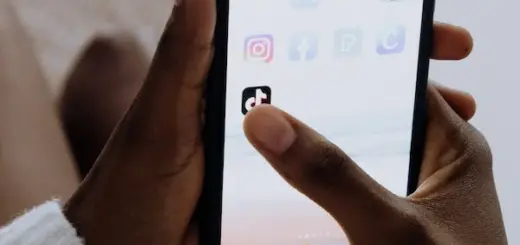
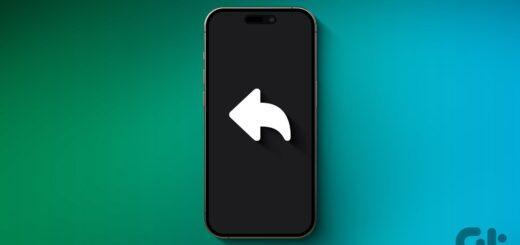






آخرین دیدگاهها